使用 Android 工作配置文件注册设备
注册个人 Android 设备以访问工作电子邮件、应用、Wi-Fi 和其他资源。 在注册期间,你将:
- 创建工作配置文件。
- 激活工作配置文件。
- 更新设备设置。
本文介绍如何使用 Intune 公司门户 应用注册设备。 有关工作配置文件及其功能的详细信息,请参阅 Android 工作配置文件简介。
开始之前
从 Google Play 安装 Intune 公司门户 应用。 公司门户应用用于注册和管理设备、安装工作应用以及获取 IT 支持。
注册设备
确保已登录到设备上的主用户帐户。 辅助用户帐户不支持工作配置文件注册。
打开Intune 公司门户应用并使用工作或学校帐户登录。
在“ 公司访问设置” 屏幕上,查看注册设备所需的任务。 然后点击 “开始”。
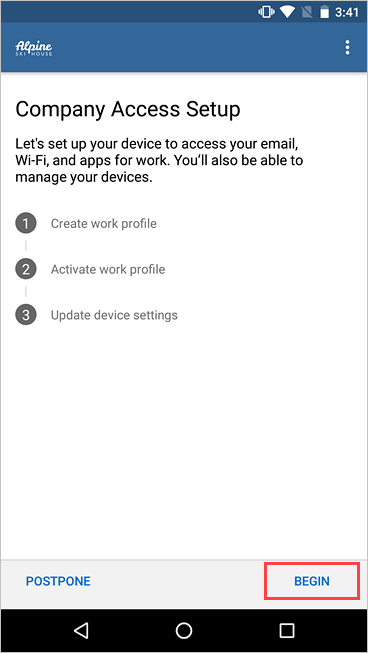
在隐私信息屏幕上,查看你的组织可以在设备上看到和无法查看的项目列表。 然后点击“继续”。
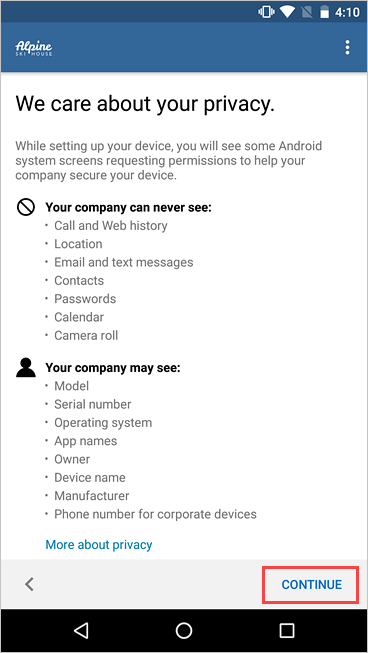
查看用于创建工作配置文件的 Google 条款。 接受条款以继续。 此屏幕的外观因 OS 版本而异。
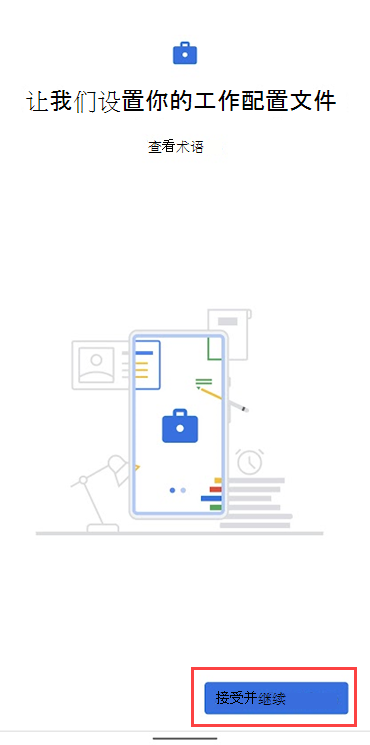
查看 Samsung Knox 隐私策略。 选择“ 同意 ”以继续。 仅当你使用 Samsung 设备时,才会显示此屏幕。
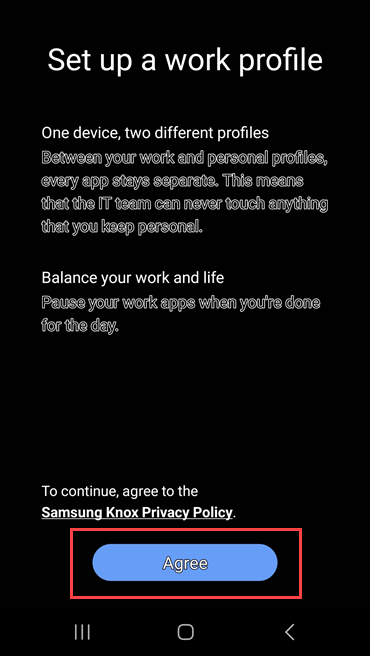
设置工作配置文件时等待几分钟。 然后选择“下一步”。
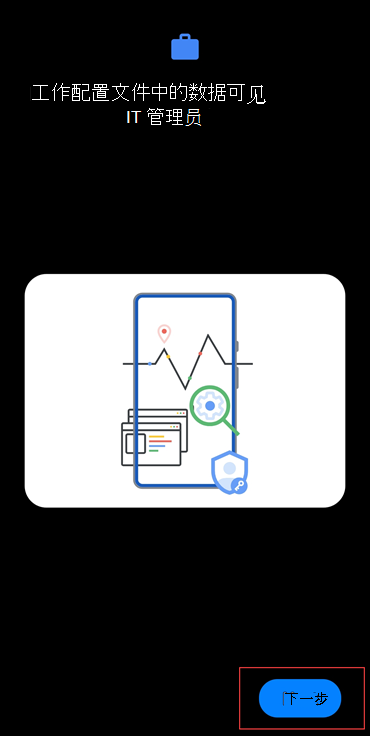
在“ 公司访问设置” 屏幕上,确认配置文件已创建。 然后点击“ 继续 ”以继续执行下一个注册任务。

等待应用注册设备。 出现提示时,请使用工作帐户登录。
在“ 公司访问设置” 屏幕上,确认工作配置文件处于活动状态。 然后点击“ 继续 ”以继续执行下一个注册任务。
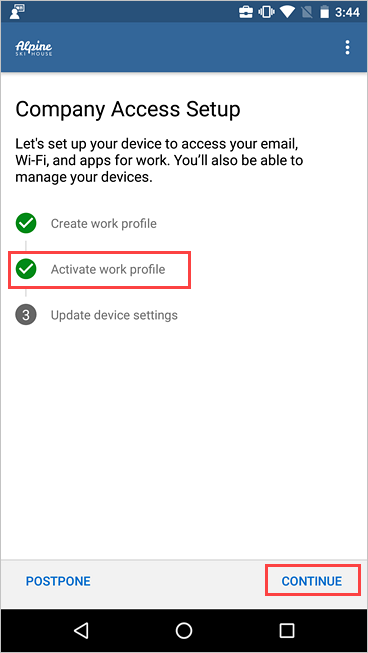
在公司门户应用中,查看组织所需的设置列表。 如有必要,请更新设备上的设置。 点击“ 解决 ”以打开设备上的设置。 完成设置更新后,点击“ 确认设备设置”。
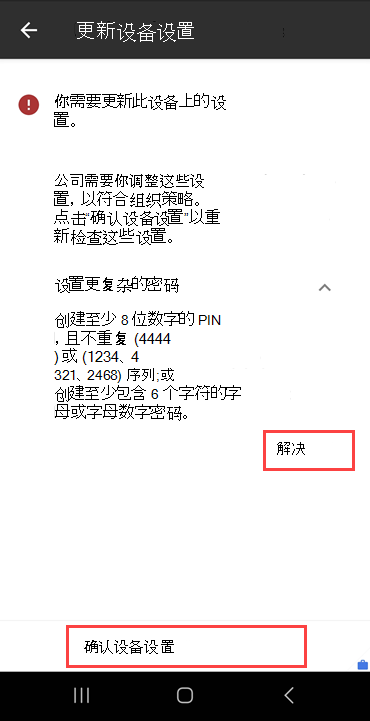
设置和注册完成后,将发送回设置列表,每个注册任务旁边应显示绿色复选标记。 点击 “完成”。
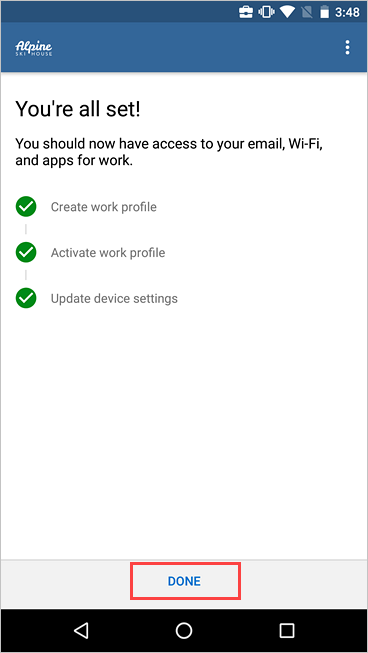
(可选)当系统提示在 Google Play Store 中查看建议的工作应用时,点击“ 打开”。 如果尚未准备好安装应用,可以稍后转到工作配置文件中的 Play Store 应用。
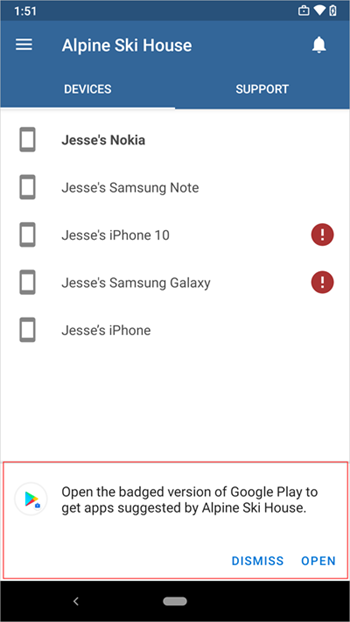
还可以从“公司门户”菜单>“获取应用”访问可用应用。
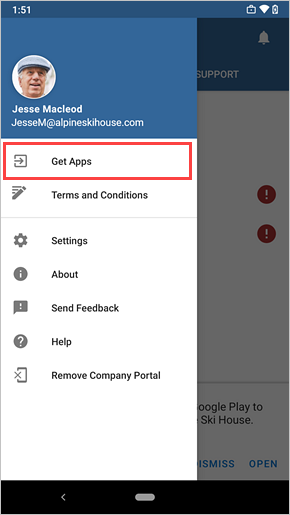
Android Enterprise 可用性
Android Enterprise 可用的国家和地区 支持工作配置文件, (打开 Google 支持网站) 。 如果位于这些区域之外,公司门户无法在设备上设置工作配置文件。 如果 Android Enterprise 在你的国家或地区不可用,请询问支持人员以其他方式访问工作资源。
更新 Google Play 服务
如果设备上的 Google Play 服务版本已过时,则可能无法注册设备。 在设备上打开 Google Play 服务,检查获取可用更新。 有关如何更新 Android 应用的详细信息,请参阅 更新 Android 应用 (打开 Google 支持网站) 。
后续步骤
安装工作或学校所需的应用。 切换到工作配置文件以查看所有可用的应用,并在 Google Play Store 的工作版本中搜索更多应用。
需要更多帮助吗? 转到 公司门户 应用中的“支持”,查找组织的 IT 联系信息。 还可以使用工作或学校帐户登录到 公司门户 网站,然后转到支持人员。